Como configurar uma conexão VPN no Windows 10
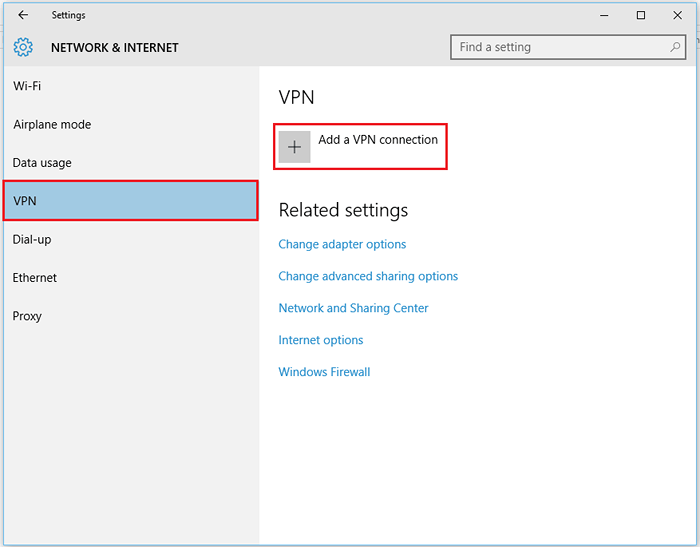
- 3795
- 73
- Howard Fritsch
Uma VPN é referida como uma rede privada virtual. Nesta rede, um grupo de computadores está conectado juntos. O objetivo da VPN é compartilhar arquivos e pastas segura e anonimamente em toda a rede. Como não há conexões físicas feitas para conectar um grupo específico de computadores, ele é denominado como praticamente privado. Você pode usar VPN para conectar -se pela Internet.
Recomendado: Melhores serviços VPN gratuitos disponíveis hoje
Neste artigo, saberemos como configurar uma conexão VPN no Windows 10:
Passo 1:
Abra o aplicativo "Configurações". Você pode abrir este aplicativo apenas pressionando as teclas “Win Key+i” juntas.
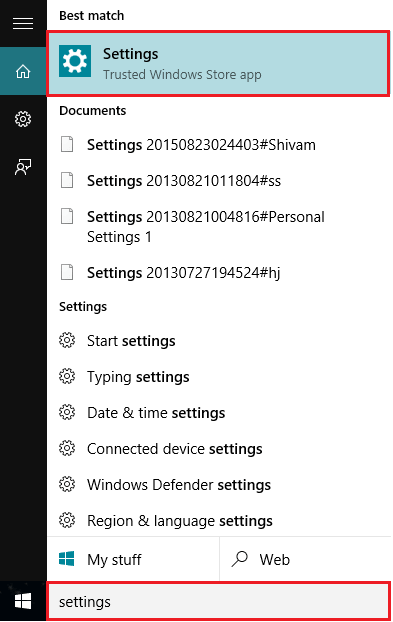
Como alternativa, você pode digitar "Configurações" na barra de pesquisa do Windows localizada ao lado do ícone inicial. Clique na primeira opção fornecida.
Passo 2:
Clique em configurações de "rede e internet".
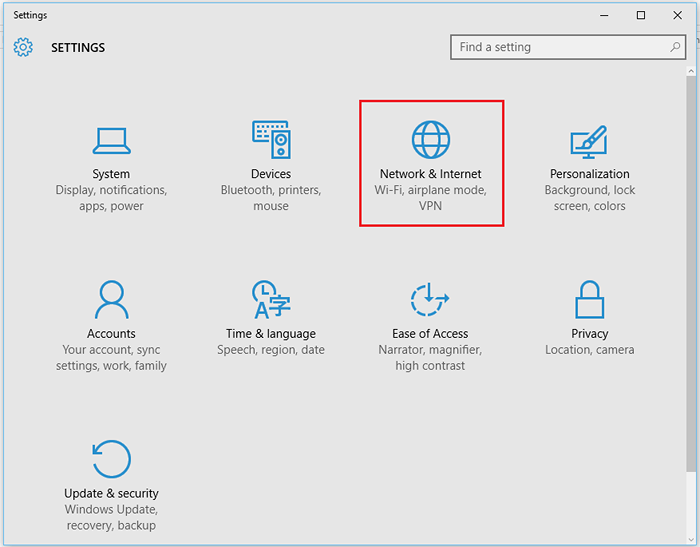
Nota: Esta configuração fornece opções para definir várias configurações, como Wi-Fi, modo de avião, disco, VPN, Ethernet, Uso de dados e configurações de proxy.
Etapa 3:
No submenus esquerdo, clique em "VPN". Na seção VPN, clique em "Adicionar uma conexão VPN".
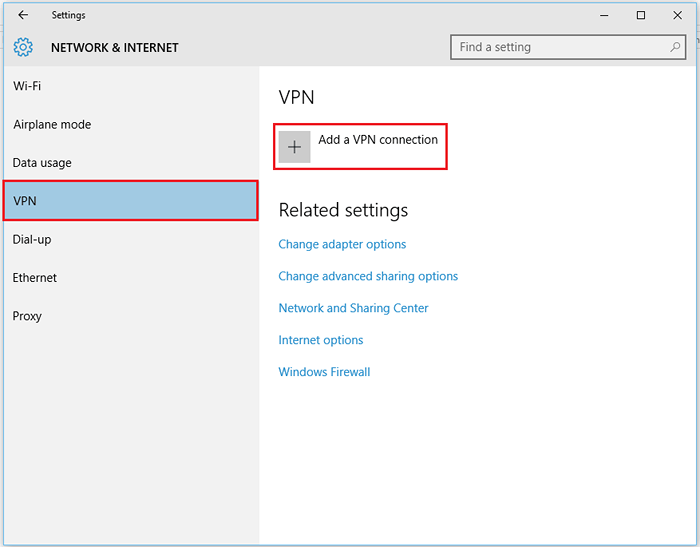
Passo 4:
Na seção do provedor VPN, clique na lista suspensa para selecionar seu provedor de VPN.
Digite um nome de conexão para sua VPN.
Digite um nome de servidor (por exemplo, VPN.Verifique.com) ou um endereço de servidor (por exemplo, 1.1.1.1, 12.11.34.121) nas caixas dadas, respectivamente.
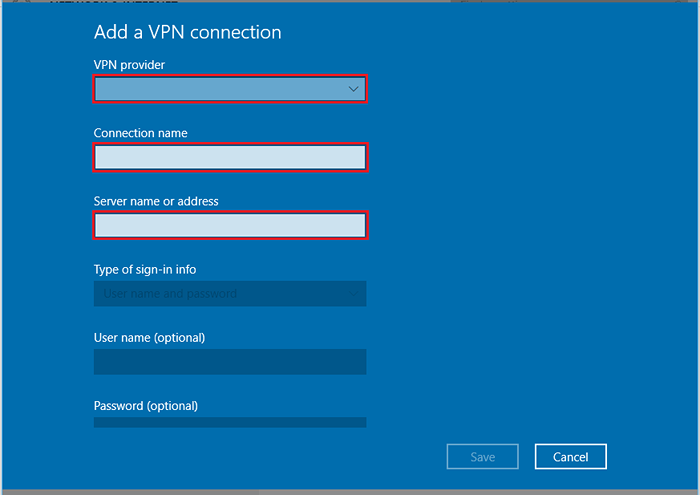
Etapa 5:
Na lista suspensa "VPN Type", selecione um método de protocolo de conexão adequado.
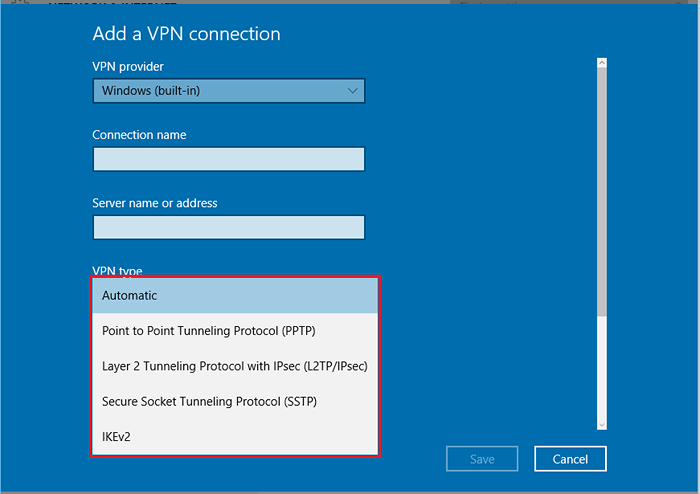
Etapa 6:
Na lista suspensa "Tipo de Sign-Info", selecione um método de login adequado para acessar a rede.
Etapa 7:
Se você conhece seu nome de usuário e senha, pode preencher esses detalhes nas caixas fornecidas. Caso contrário, você pode pular este método.
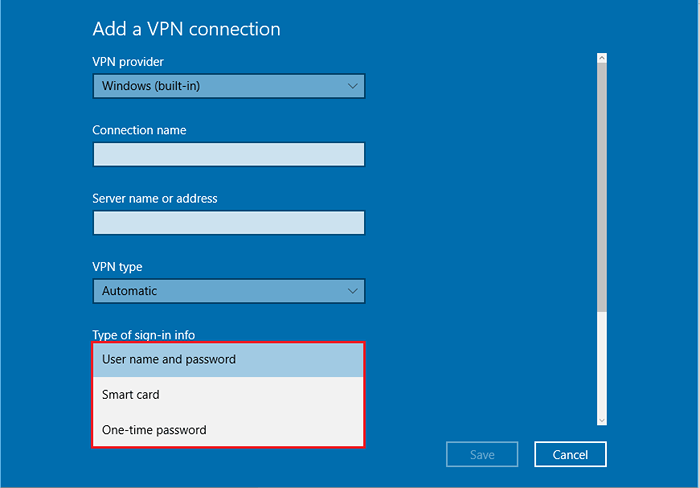
Clique em "Salvar" para adicionar sua conexão VPN atual à lista de conexões VPN.
Etapa 8:
Clique em "Connect" para estabelecer a conexão.
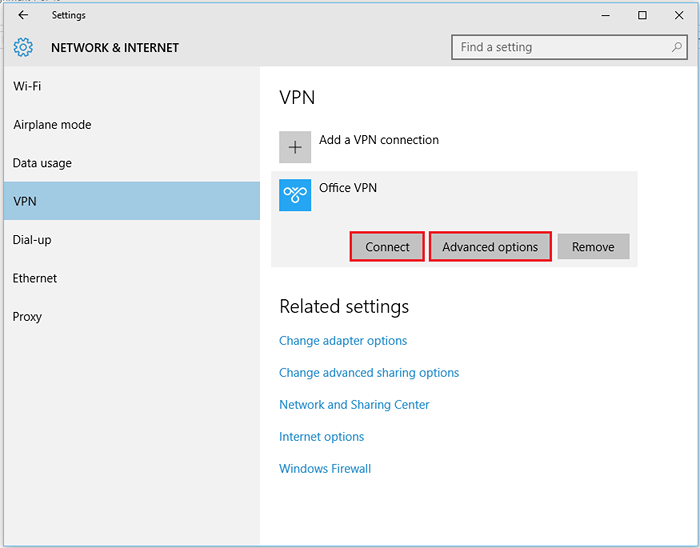
Nota: Se você deseja fazer alterações nas etapas anteriores, clique em "Opções avançadas" e modificar as opções disponíveis.
Etapa 9:
Se solicitado, insira o nome de usuário e a senha para conectar a rede.
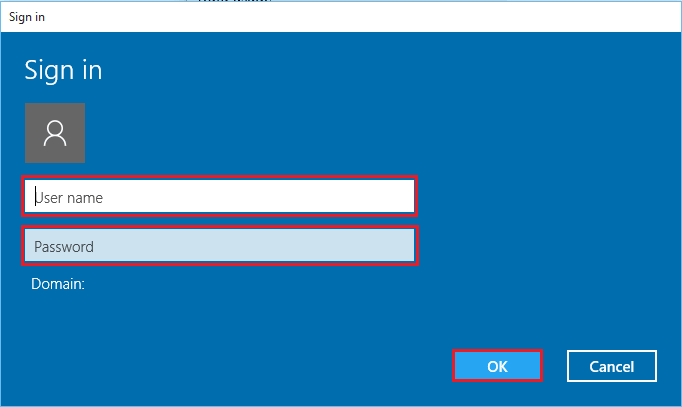
Clique em "OK" para conectar o servidor VPN.
Escrito por - Siddhartha Shivam
- « 10 melhores editores de fotos alternativos de pintura MS gratuitos para janelas
- Os 10 melhores softwares da webcam grátis para baixar »

